Ψάχνετε για έναν κηλιδωτό τρόπο γρήγορης εκκίνησης εφαρμογώνκαι να βρείτε αρχεία την επιφάνεια εργασίας του Linux σας; Δείτε το Synapse! Είναι ένα εξαιρετικό εργαλείο εκκίνησης για το Linux που μπορεί να βρει έξυπνα τα πράγματα που θέλετε κατά την πληκτρολόγηση.
Σε αυτόν τον οδηγό, θα εξετάσουμε τον τρόπο δημιουργίας και χρήσης της Synapse. Θα σας δείξουμε πώς να εγκαταστήσετε την εφαρμογή, να αναζητήσετε μαζί της και ακόμα και να ενεργοποιήσετε τα plugins!
Εγκαταστήστε την Synapse
Το πρόγραμμα εκκίνησης αναζήτησης Synapse ήταν γύρω στοτην κοινότητα του Linux για αρκετό καιρό, οπότε η τοποθέτησή του στις πιο δημοφιλείς διανομές δεν είναι δύσκολο έργο. Για να πάρετε το εκκινητή που πηγαίνει στη διανομή της επιλογής σας, ξεκινήστε ένα τερματικό και ακολουθήστε τις οδηγίες που αφορούν το λειτουργικό σύστημα που χρησιμοποιείτε.
Σημείωση: Για να χρησιμοποιήσετε το Synapse πρέπει να έχετε Ubuntu, Debian, Arch Linux, Fedora, OpenSUSE ή τη δυνατότητα να μεταγλωττίσετε τον πηγαίο κώδικα από την αρχή.
Ubuntu
Πολλές γεύσεις του Ubuntu χρησιμοποιούν τη Synapse ως εκκίνηση εφαρμογών τους. Ακόμα, αν χρησιμοποιείτε το Ubuntu και δεν το έχετε ήδη ενεργοποιήσει, μπορείτε να το εγκαταστήσετε γρήγορα με τα ακόλουθα Κατάλληλος εντολή.
sudo apt install syapse
Debian
Χρειάζεστε Synapse για το Debian Linux; Εκκινήστε ένα παράθυρο τερματικού και χρησιμοποιήστε τα παρακάτω Apt-get εντολή. Λάβετε υπόψη ότι αυτή η έκδοση του Synapse είναι λίγο ξεπερασμένη (όπως συμβαίνει με το μεγαλύτερο μέρος του λογισμικού στο Debian). Έχοντας παρωχημένα πακέτα δεν πρέπει να σας επηρεάσει, καθώς το εργαλείο Synapse είναι αργό για να προσθέσετε νέες δυνατότητες.
Σημείωση: Χρειάζεται να έχετε την πιο πρόσφατη έκδοση του Synapse για τον υπολογιστή σας Debian Linux; Ακολουθήστε τον οδηγό μας και μάθετε πώς να εγκαταστήσετε νεότερο λογισμικό στο Debian!
sudo apt-get install synapse
Arch Linux
Η Synapse είναι διαθέσιμη στο Arch Linux μέσω του αποθετηρίου λογισμικού της Κοινότητας. Για να το εγκαταστήσετε, βεβαιωθείτε ότι έχετε ενεργοποιήσει την "Κοινότητα" και εισάγετε την ακόλουθη εντολή Pacman σε ένα παράθυρο τερματικού.
sudo pacman -S synapse
Μαλακό καπέλλο
Η Synapse είναι διαθέσιμη σε όλες τις σύγχρονες εκδόσεις του Fedora Linux και μπορεί να εγκατασταθεί γρήγορα εισάγοντας το Dnf εντολή παρακάτω.
sudo dnf install synapse
OpenSUSE
Το OpenSUSE υποστηρίζει τη λειτουργία εκκίνησης Synapse στις κύριες πηγές λογισμικού. Επί του παρόντος, υπάρχει διαθέσιμο πακέτο για όλες τις σύγχρονες εκδόσεις του λειτουργικού συστήματος. Για να το εγκαταστήσετε, χρησιμοποιήστε το Zypper.
sudo zypper install Synapse
Γενικό Linux
Χρησιμοποιείτε μια διανομή Linux που δεν το κάνειυποστήριξη Synapse; Αν ναι, θα χρειαστεί να χτίσετε τον κώδικα από την πηγή. Για να μεταγλωττίσετε το πρόγραμμα, ανοίξτε ένα παράθυρο τερματικού και ακολουθήστε τις παρακάτω οδηγίες βήμα προς βήμα.
Ο πηγαίος κώδικας για το Synapse βρίσκεται στην επίσημη σελίδα Launchpad του προγραμματιστή.
Βήμα 1: Εγκαταστήστε το wget κατεβάσετε το εργαλείο στον υπολογιστή σας Linux. Στη συνέχεια, χρησιμοποιήστε το για να κατεβάσετε τον τελευταίο πηγαίο κώδικα Synapse.
wget https://launchpad.net/synapse-project/0.3/0.2.99.4/+download/synapse-0.2.99.4.tar.xz
Βήμα 2: Εξαγάγετε τον πηγαίο κώδικα του προγράμματος Synapse σε ένα φάκελο χρησιμοποιώντας το πίσσα εντολή.
sudo tar xvf synapse-0.2.99.4.tar.xz
Βήμα 3: Μετακινήστε τη συνεδρία του τερματικού σας από τον αρχικό φάκελο στον νέο φάκελο synapse-0.2.99.4 με το CD εντολή.
cd synapse-0.2.99.4/
Βήμα 4: Εκτελέστε το σενάριο διαμόρφωσης. Θα σας βοηθήσει να καταλάβετε ποιες εξαρτήσεις πρέπει να εγκαταστήσετε για να δημιουργήσετε το πρόγραμμα με επιτυχία.
./configure
Βήμα 5: Εκτελέστε το φτιαχνω, κανω εντολή και να συντάξει τον κώδικα.
make
Βήμα 6: Εγκαταστήστε Synapse στον υπολογιστή σας Linux με κάντε την εγκατάσταση.
sudo make install
Εκτελέστε την εκκίνηση
Η Synapse είναι εγκατεστημένη στον υπολογιστή σας Linux. Ωστόσο, δεν είναι πρακτικό εάν πρέπει να το ανοίξετε με το χέρι κάθε φορά που ξεκινάτε τον υπολογιστή σας. Αντίθετα, είναι πολύ πιο έξυπνο να τρέχει πάντα στο παρασκήνιο, περιμένοντας.
Για να ενεργοποιήσετε τη λειτουργία Synapse κατά την εκκίνηση, ακολουθήστε τις παρακάτω οδηγίες βήμα προς βήμα.
Βήμα 1: Ξεκινήστε τη σύναψη.
Βήμα 2: Κάντε δεξί κλικ στο εικονίδιο Synapse στο δίσκο του συστήματός σας.
Βήμα 3: Επιλέξτε "προτιμήσεις" στο μενού του δίσκου συστήματος.
Βήμα 4: Κάντε κλικ στην καρτέλα "Γενικά", αναζητήστε "Εκκίνηση κατά την είσοδο" και επιλέξτε το πλαίσιο δίπλα.
Βήμα 5: Κάντε κλικ στο κουμπί "Κλείσιμο".
Αφού ελέγξετε το πλαίσιο εκκίνησης, το Synapse θα πρέπει να εκκινείται πάντα μόλις ενεργοποιηθεί ο υπολογιστής Linux.
Χρησιμοποιήστε Σύναψη
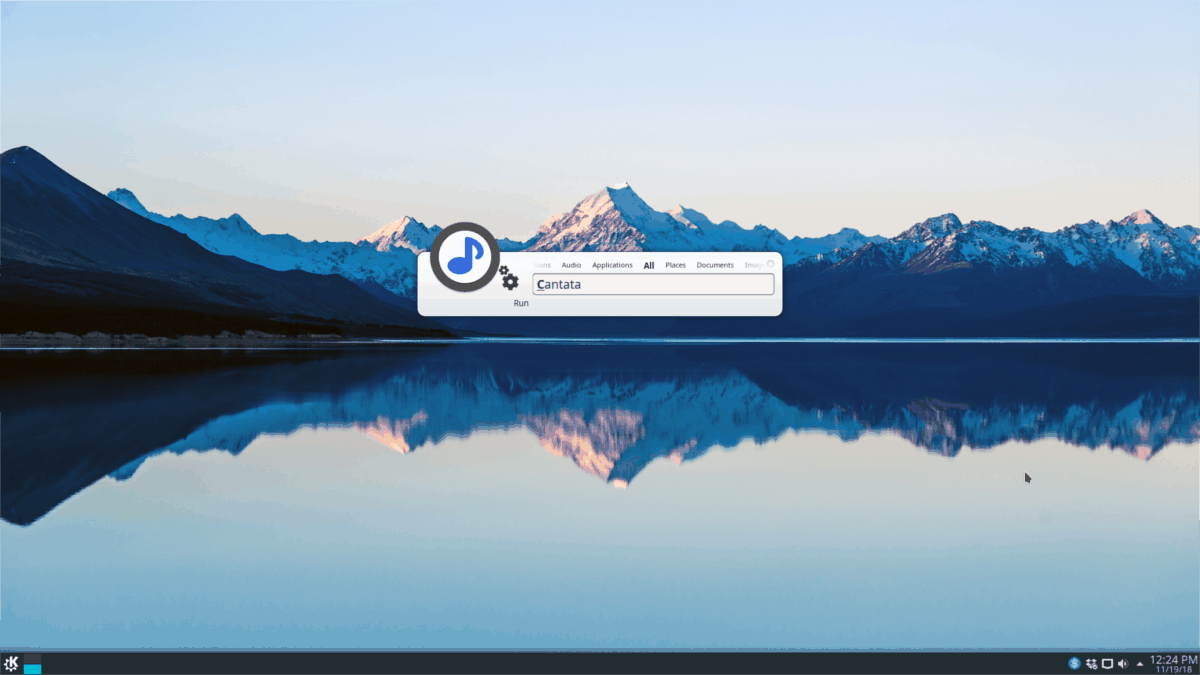
Η Synapse λειτουργεί αναζητώντας στον υπολογιστή σας τα πράγματα που μπορεί να θέλετε, βάσει των περιεχομένων του ερωτήματος αναζήτησης. Για να κάνετε μια αναζήτηση, πατήστε Ctrl + Διάστημα στο πληκτρολόγιο. Στη συνέχεια, ξεκινήστε να πληκτρολογείτε. Καθώς πληκτρολογείτε, η Synapse θα ξεκινήσει να προτείνει τα πράγματα στα αποτελέσματα αναζήτησης. Όταν δείτε το αποτέλεσμα αναζήτησης που αναζητάτε, ξεκινήστε το πατώντας Εισαγω στο πληκτρολόγιο.
Αλλάξτε τη συντόμευση ενεργοποίησης
Η προεπιλεγμένη συντόμευση ενεργοποίησης για την Synapse είναι Ctrl + Διάστημα. Λειτουργεί για τους περισσότερους ανθρώπους, αλλά όχι για όλους. Αν βρείτε την ενοχλητική συντόμευση προεπιλογή, σκεφτείτε να την αλλάξετε σε κάτι άλλο!
Για να αλλάξετε την προεπιλεγμένη συντόμευση ενεργοποίησης για τον εκκινητή, κάντε δεξί κλικ στο εικονίδιο Synapse στο δίσκο συστήματος, επιλέξτε "Προτιμήσεις" και βρείτε την ενότητα "Συντόμευση" της περιοχής ρυθμίσεων.
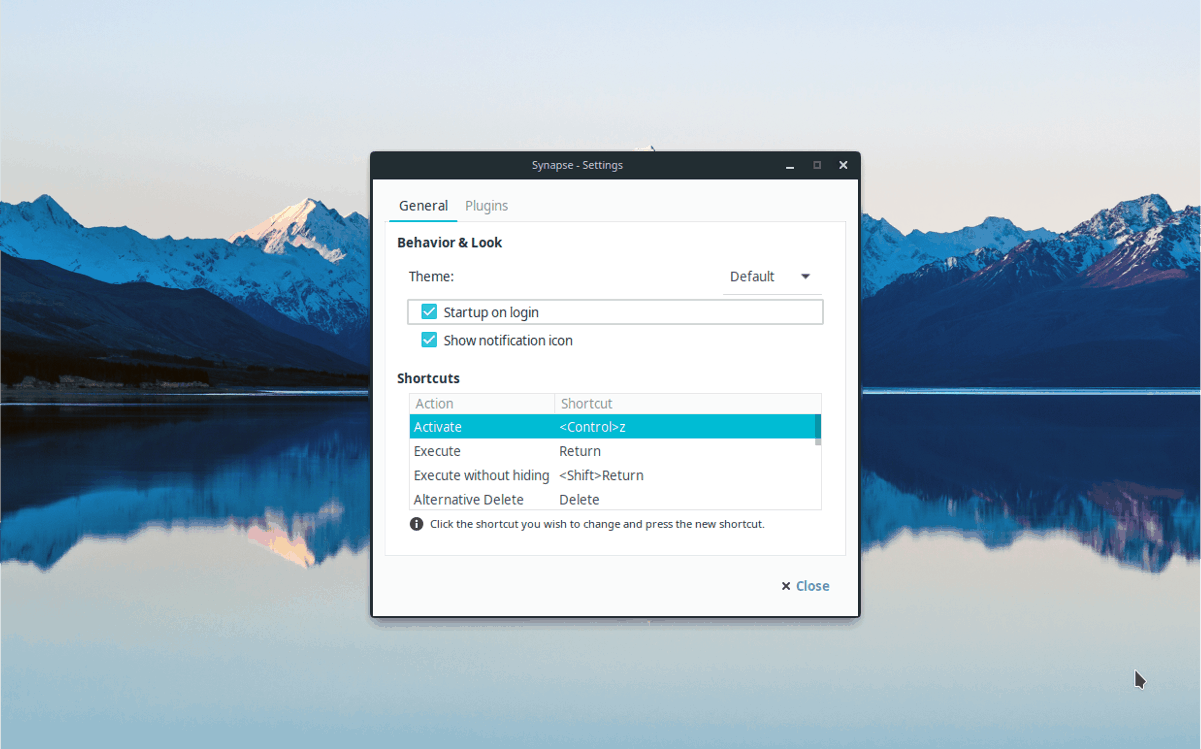
Στην ενότητα "Συντομεύσεις", εντοπίστε "Ενεργοποίηση" και κάντε διπλό κλικ στο "<Control> Space" για να το συνδέσετε σε νέο συνδυασμό πληκτρολογίου.
Αλλαξε θέμα
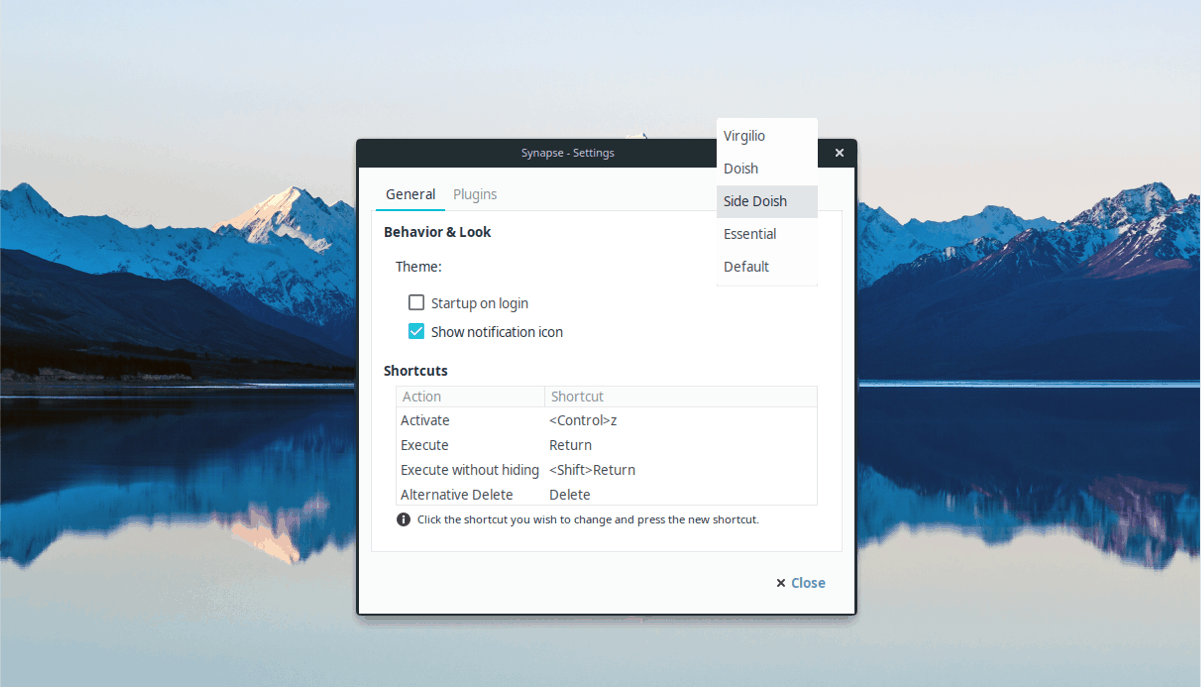
Δεν σας αρέσει η προεπιλεγμένη εμφάνιση της Synapse; Αλλάξτε την κάνοντας κλικ στο αναπτυσσόμενο μενού δίπλα στην επιλογή "Θέματα" στην περιοχή Προτιμήσεις. Αφού επιλέξετε ένα νέο θέμα, η Synapse θα αλλάξει αμέσως σε αυτό!
Ενεργοποίηση / απενεργοποίηση λειτουργιών
Η Synapse έρχεται με πολλά δροσερά χαρακτηριστικά (γνωστός και ωςplugins) που βελτιώνουν την εμπειρία αναζήτησης. Ωστόσο, δεν είναι όλα προεγκατεστημένα όλα αυτά τα πρόσθετα. Αν θέλετε να δείτε τα plugins για Synapse, κάντε δεξί κλικ στο εικονίδιο στο δίσκο συστήματος, επιλέξτε "Προτιμήσεις" και, στη συνέχεια, κάντε κλικ στην καρτέλα "Plugin".
Η περιοχή "Plugin" της Synapse έχει μια λίστα με διαφορετικές προσθήκες (ενεργοποιημένες και απενεργοποιημένες) για εξερεύνηση.
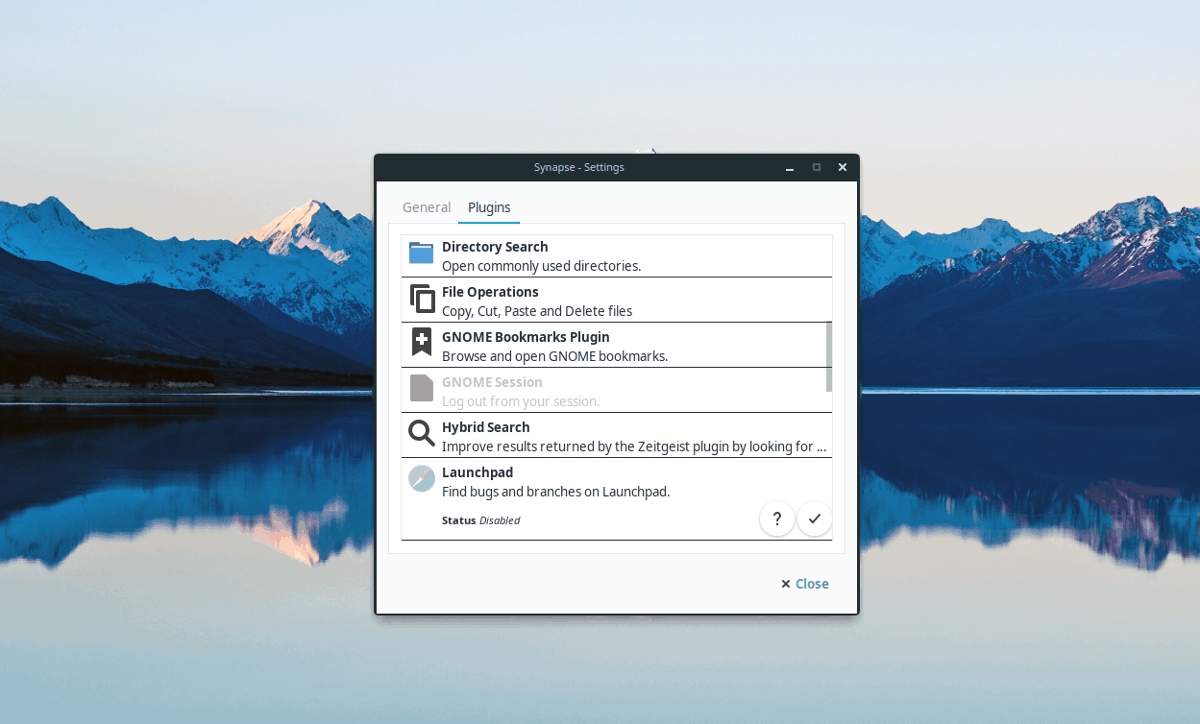
Για να ενεργοποιήσετε μια λειτουργία, κάντε κλικ σε ένα πρόσθετο με γκρι χρώμα και, στη συνέχεια, επιλέξτε το σύμβολο ελέγχου. Για να απενεργοποιήσετε μια λειτουργία, κάντε κλικ στο κουμπί "X."













Σχόλια